Спестяващ време експертен опит в софтуера и хардуера, който помага на 200 милиона потребители годишно. Насочва ви със съвети как да, новини и съвети за надграждане на вашия технологичен живот.
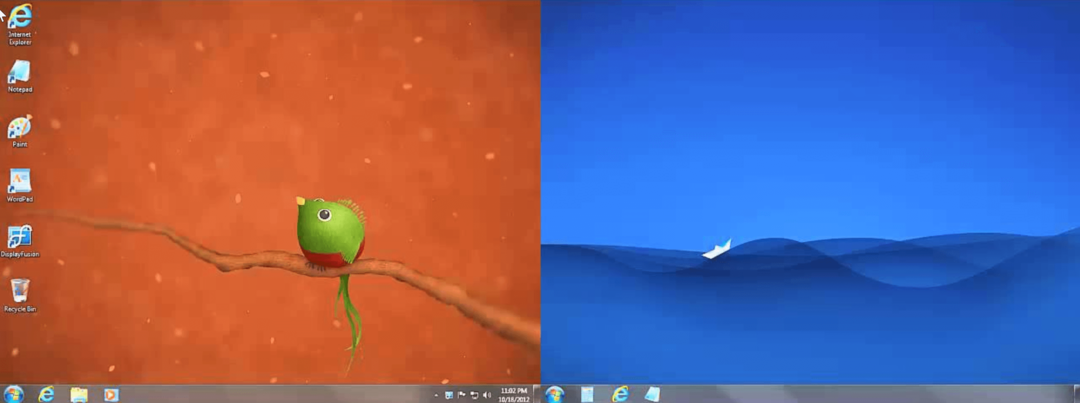
DisplayFusion ще направи работата с множество прозорци лесна, като ги подреди на точното място, където искате да бъдат.
Всъщност той може да раздели дисплея до такава степен, че всяка част ще има свои собствени ленти на задачите, тапети, функции и така нататък.
Всяка част ще работи като собствен виртуален дисплей, което позволява истински многозадачни операции.
Характеристика:
- Лента на задачите с няколко монитора
- Разширено управление на монитора
- Поддръжка на събития и тригери
⇒Вземете DisplayFusion
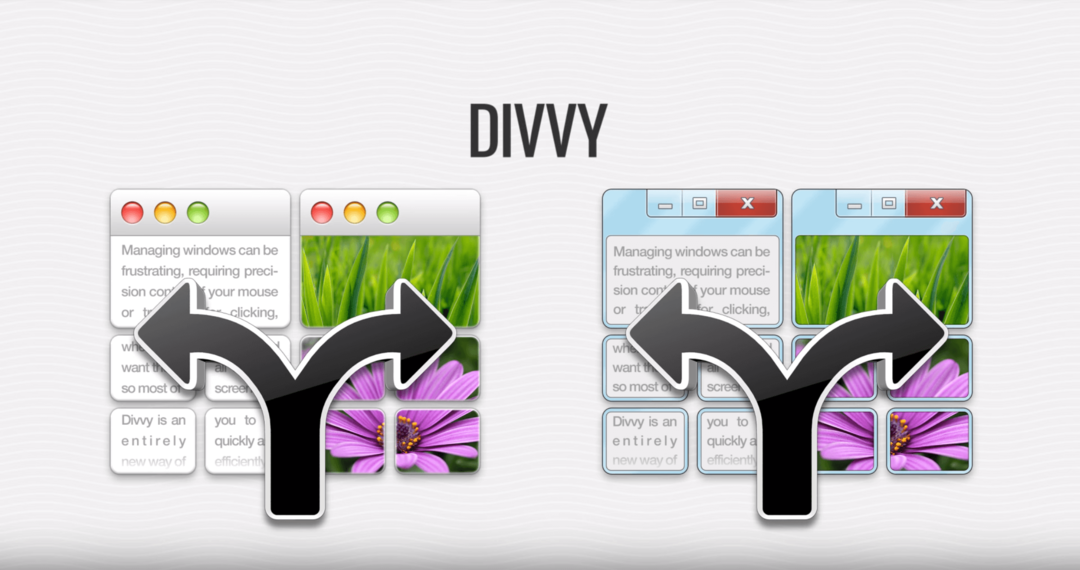
Използването на софтуера Divvy е толкова лесно, колкото просто плъзгане и пускане на прозорците. Всичко, което трябва да направите, е да разделите наличното пространство на екрана на частите, от които се нуждаете.
След като направите това, просто стартирайте отделните прозорци, последвани от плъзгане и пускане на тези на мястото, което ви подхожда най-добре. Прозорците се преоразмеряват сами и сте готови. Толкова е просто.
⇒Вземете Divvy
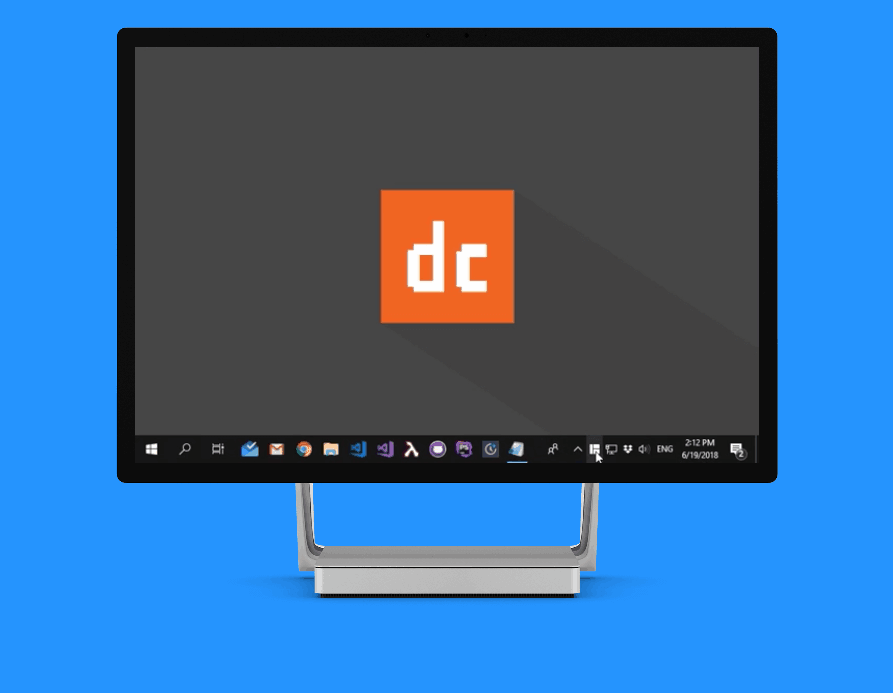
Ако търсите мощно приложение, което може да раздели екрана ви, MaxTo е идеалният избор.
Просто трябва да разделите монитора си на региони и да плъзнете прозорците си към тези региони и сте готови.
Характеристика:
- Поддръжка на виртуален работен плот
- Възможност за зареждане и запазване на различни региони.
- Възможност за стартиране на множество програми едновременно и подреждането им в определени региони.
- Поддръжка на команден ред за напреднали потребители.
- Разширена поддръжка за бързи клавиши.
⇒Вземете MaxTo
Ако съветите по-горе не са разрешили проблема ви, вашият компютър може да има по-сериозни проблеми с Windows. Препоръчваме изтегляне на този инструмент за поправка на компютър (оценен като страхотен на TrustPilot.com), за да се справите лесно с тях. След инсталирането просто щракнете върху Започни сканиране и след това натиснете Поправи всичко.
© Copyright Windows Report 2023. Не е свързано с Microsoft


![Достъпът е отказан Windows 10 грешка [FIX]](/f/c5d2490ba1d083928a40a44d0e553dc0.jpg?width=300&height=460)